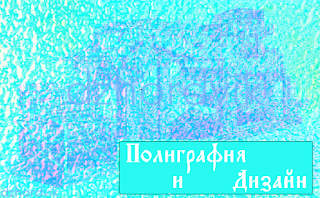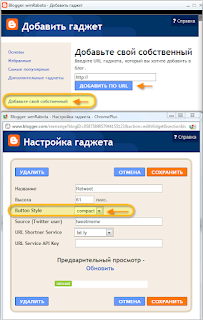Shape3D-плагин графического редактора Paint.NET.
Сегодня, на блоге archivikk.blogspot.ru, в отличие от англоязычного оригинала, подробный урок использования Shape3D-плагина, графического редактора Paint.NET.Открываем программу, создаем новый файл.
Файл - Создать.
 |
| Инструменты - Градиент (Линейный). |
Инструменты - Градиент (Линейный).
В Палитре - Основной слой черный, у Дополнительного, (альфа) Прозрачность - 0
Длина черного поля заливки приблизительно 150 пикселей.
Жмем Сохранить и присваиваем файлу имя.
 |
| Градиент (Линейный) Палитра-Основной синий. |
Далее, берем из палитры Основной, например синий и проделываем повтор, как в предыдущем действии.
Не забываем производить сохранение.
 |
| Градиент (Линейный), повтор. |
Синий в Палитре заменяем черным, и в третий раз используем градиент.
Жмем сохранить.
 |
| Эффекты - Узоры - плагин Gradient Bars |
Теперь Слои - Добавить новый слой.
Эффекты - Узоры - плагин Gradient Bars
 |
| Эффекты-Искажение - Panelling, Размытие-Гауссово размытие |
Далее Эффекты - Искажение - Panelling со значением можно поэкспериментировать.
Эффекты - Размытие - Гауссово размытие, Радиус - 2
Слои - Объединить со следующим слоем.
 |
| Shape3D-плагин Paint.NET. |
Вот мы и добрались до Shape3D-плагина.
Итак, Эффекты - Render - Shape3D, все значения и галочки установить в те положения, которые изображены на скриншоте.
Жмем OK, и последний штрих это добавление двух точек для эффекта отражения света.
В Палитре, меняем Основной - на белый цвет.
Но сначала, добавляем новый слой, Градиент - Круговой, тянем курсор от зрачка вверх.
 |
| Градиент - Круговой. |
Надеюсь этот материал вам понравился, и возможно, заинтересует другой, не менее забавный урок о создании в графическом редакторе Paint.NET, эффекта "Матрицы", на другом блоге.
Благодарю всех за внимание.